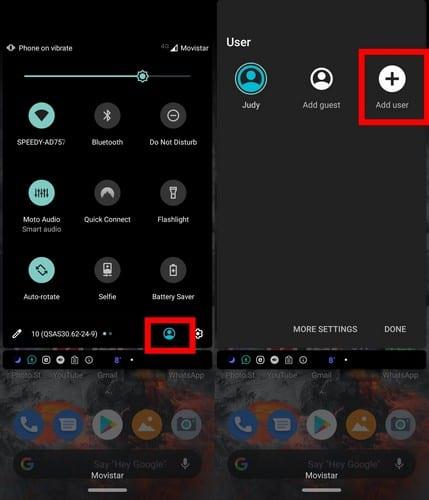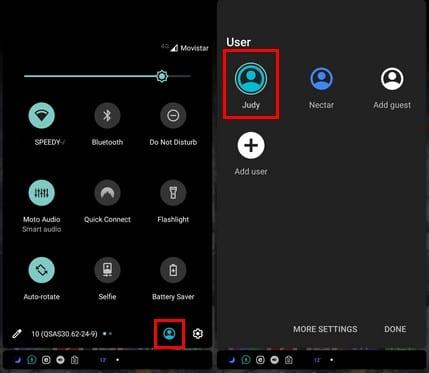És una cosa que evites fer, però una cosa que tard o d'hora et trobaràs fent: deixar que algú faci servir el teu telèfon. És possible que hàgiu d'entretenir els vostres fills o que el telèfon d'algú hagi deixat de funcionar i hagi de fer una trucada.
Vols ajudar, però també dubtis una mica perquè el teu dispositiu Android té informació sensible. És per això que el compte de convidat d'Android és molt útil; podeu venir al rescat sense preocupar-vos que la vostra informació no sigui vista per ulls no desitjats.
Què pot fer un usuari en mode convidat a Android?
Quan creeu un compte de convidat a Android per a algú, li doneu a aquesta persona un espai temporal al vostre dispositiu, l'usuari pot fer coses que normalment faria al seu dispositiu, com ara connectar-se, però només podrà utilitzar el aplicacions que s'envien amb el telèfon. Els usuaris convidats no tindran accés a cap aplicació o fitxer que hagis instal·lat més tard al teu telèfon.
Només podeu tenir un perfil de convidat alhora. Es pot suprimir simplement tancant la sessió. Si no tanqueu la sessió i manteniu el perfil de convidat una mica més, l'usuari pot recollir les coses més tard.
Com afegir un usuari convidat a Android
Per crear espai addicional per a un altre usuari, fes lliscar dues vegades cap avall des de la part superior de la pantalla. A la configuració ràpida, toqueu la icona de la persona i trieu Afegeix usuari.
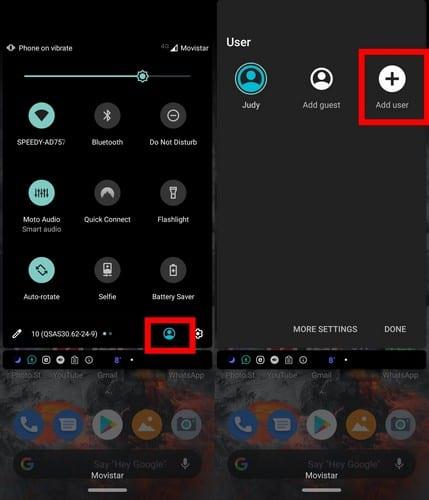
Veureu un missatge que us informarà què passa quan configureu un usuari nou. Per exemple, us informarà que qualsevol usuari pot actualitzar aplicacions per a la resta d'usuaris. Toqueu D'acord i us trobareu a la pàgina Configura un nou usuari; per continuar, toqueu el botó blau de continuar a la part inferior.
Un cop el vostre telèfon comprove si hi ha actualitzacions disponibles, haureu d'introduir un correu electrònic de Google i una contrasenya per al nou usuari. Si la persona no en té o n'utilitzaria un altre, també hi ha una opció per crear un compte nou.
Feu lliscar el dit cap avall quan arribeu a la pàgina de permisos i toqueu el botó Continuar. També haureu de crear un pin de seguretat i tornar-lo a introduir. No hi ha cap obligació d'habilitar absolutament tot, com ara l'autenticació biomètrica; si no teniu ganes de fer-ho, podeu tocar el botó de saltar a la part inferior.
Per acabar, toqueu el botó Estic d'acord i també se us demanarà si voleu configurar l'Assistent de Google. El vostre nou espai hauria de començar a configurar-se. El telèfon semblarà ara quan el vau treure de la caixa per primera vegada.
Com tornar al vostre compte principal
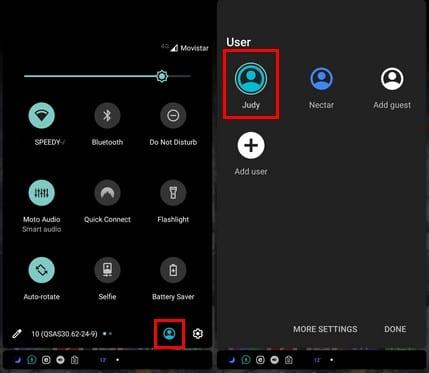
Quan l'altre usuari hagi acabat i vulguis tornar al teu compte principal, fes lliscar dues vegades des de la part superior de la pantalla. Toqueu la icona del perfil i toqueu el vostre compte principal, i hauria de tornar a canviar automàticament.
Conclusió
La creació d'un compte de convidat és una manera fantàstica de compartir el vostre telèfon amb els vostres fills o altres persones i no us haureu de preocupar perquè ningú esquifi els vostres fitxers. Per a qui crearàs el compte de convidat?